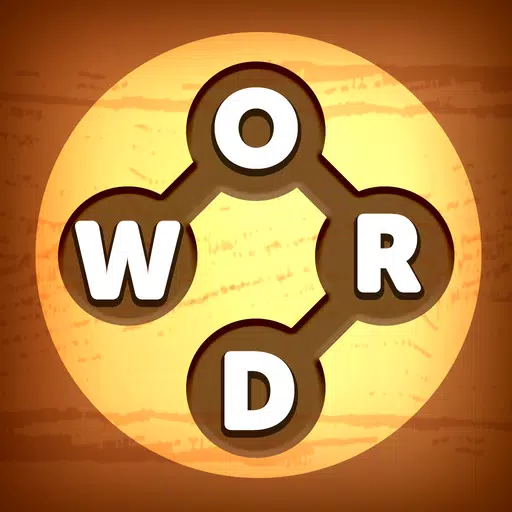"Corrigindo seu objetivo em rivais da Marvel: dicas e truques"
A emoção em torno dos rivais da Marvel durante a temporada 0 - a ascensão dos juvas foi palpável, com jogadores mergulhando profundamente para entender os mapas, os heróis e suas habilidades únicas. À medida que os jogadores continuam a refinar suas estratégias e subir à escada competitiva, surgiu uma frustração comum: uma sensação de controle diminuído sobre seu objetivo. Se você está entre os que se sentem fora de idade com seu objetivo enquanto se adaptam aos rivais da Marvel e sua lista diversificada de personagens, você está em boa companhia. Muitos jogadores descobriram uma solução direta para aprimorar sua precisão, desativando um recurso que pode estar afetando sua precisão no objetivo. Se você está curioso sobre por que seu objetivo pode se sentir desligado e como resolvê -lo, o guia abaixo tem todos os detalhes que você precisa.
Como desativar a aceleração do mouse e suavizar os rivais da Marvel

Nos rivais da Marvel , a aceleração do mouse e a suavização de objetivos são ativados por padrão, um recurso que, diferentemente de muitos outros jogos, não pode ser alternado diretamente no menu Configurações do jogo. Embora benéficos para os usuários do controlador, essas configurações podem prejudicar a precisão necessária para fotos rápidas e precisas ao usar um mouse e teclado. A preferência do jogador varia; Alguns podem apreciar a assistência, enquanto outros acham que isso atrapalha seu objetivo, principalmente ao tocar heróis que exigem reflexos rápidos e controle preciso.
Felizmente, os players de PC podem desativar facilmente esses recursos editando o arquivo de configuração do jogo usando um editor de texto como o Bloco de notas. Tenha certeza, esse ajuste não é considerado modificação ou trapaça; É simplesmente alterar um cenário geralmente ajustável em outros jogos. Sempre que você ajusta as configurações no jogo, como mira ou sensibilidade, você está essencialmente atualizando esse arquivo.
Processo passo a passo para desativar a suavização de objetivos/aceleração do mouse nos rivais da Marvel
- Abra a caixa de diálogo Executar pressionando o Windows + R.
- Copie e cole o caminho a seguir, substituindo "YourUserNamehere" pelo nome real do perfil do usuário, onde os dados do jogo são salvos:
- C: \ Usuários \ YourUsenamehere \ AppData \ Local \ Marvel \ Saved \ Config \ Windows
- Se não tiver certeza do seu nome de usuário, navegue para este PC> Windows> Usuários para encontrá -lo.
- Pressione Enter para acessar o local do arquivo de configurações do seu sistema. Clique com o botão direito do mouse no arquivo GameUserSettings e abra-o com o bloco de notas.
- Na parte inferior do arquivo, adicione as seguintes linhas de código:
[Script/Engine.inputSettings]
benableMouSesmoothing = false
bViewAcceLationEnabled = false
Salve e feche o arquivo. Agora você desativou com sucesso a suavização e a aceleração do mouse para os rivais da Marvel . Para uma camada adicional de precisão, você também pode incluir essas linhas para garantir que a entrada de mouse cru seja priorizada:
[Script/Engine.inputSettings]
benableMouSesmoothing = false
bViewAcceLationEnabled = false
bdisableMouseAccelering = false
RawMouseInputEnabled = 1
Artigos mais recentes















](https://ima.hhn6.com/uploads/18/17380116246797f3e8a8a39.jpg)